Структурные данные
Структурные данные могут отображаться в Визексе в виде интерактивно редактируемых трехмерных структурных дисков и конусов в активном слое.
Файлы структурных данных (.mmstruct) используются для отображения и редактирования планарных и линейно-ориентированных структур. Данные структурного файла можно использовать для влияния на условные модели и их формирование.
![]()
A new Structural Data layer can be created using the New Layer | Structural Data option on вкладка Визекс в группе Слой and the Structural Data | New Structural Data option on вкладе Стринги, в группе Создать
Либо можно щелкнуть правой кнопкой мыши узел слоя в дереве типов слоев Визекса и выбрать Создать.
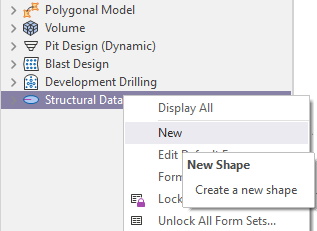
Файл
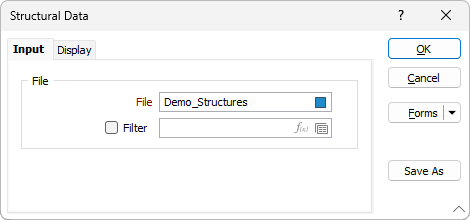
Дважды щелкните мышкой в поле Файл или нажмите на многоточие, чтобы выбрать файл структурных данных (.mmstruct), который будет загружен в слой Визекса.
После того как вы выберете файл .mmstruct, вы можете щелкнуть правой кнопкой мыши в поле, чтобы отредактировать или просмотреть файл.
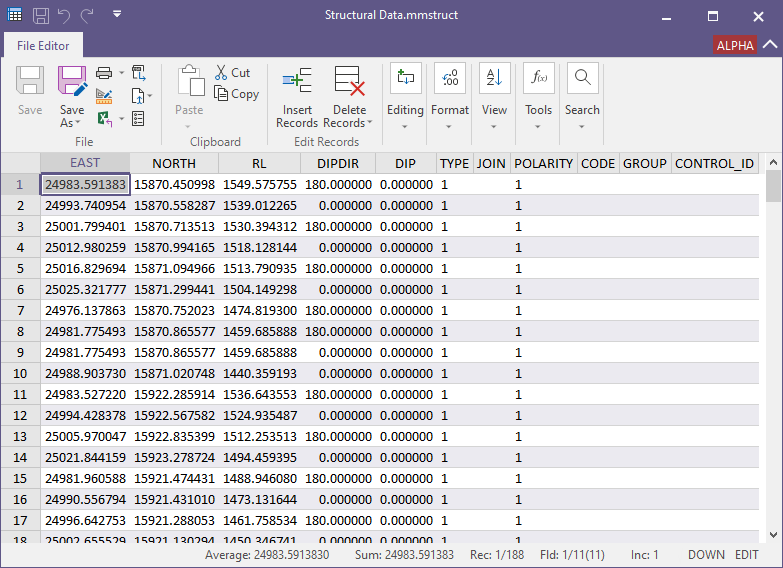
При необходимости вы можете задать Фильтр, который будет применяться к структурным данным.
Формы
Нажмите на кнопку Формы, чтобы выбрать и открыть сохраненный набор форм или, если набор форм был загружен, сохранить текущий набор форм.
По умолчанию кнопка Формы является недоступной для загруженных слоев Визекса (т.е. при открытии набора форм свойства слоя задаются в панели Просмотр слоев Визекса). In Vizex, the Forms button is only available for new forms opened via the Home tab or вкладка Визекс в группе Слой (or by double-clicking on a form type node in the Vizex Layer Types pane).
Сохранить и Сохранить как
Нажмите на кнопку Сохранить, чтобы сохранить изменения, которые вы внесли в набор форм. Нажмите на кнопку Сохранить как, чтобы сохранить внесенные вами изменения в виде нового набора форм. Опция "Сохранить как" по умолчанию назначит вашему набору форм первый доступный номер набора форм.
Сброс
Нажмите кнопку Сброс, чтобы очистить форму от всех значений и вернуть форму в состояние по умолчанию.
Сбросить вкладку
Для форм с вкладками выберите Сбросить вкладку, чтобы очистить активную вкладку от всех значений и сбросить вкладку до состояния по умолчанию, не внося никаких изменений в другие вкладки в диалоговом окне.
Повторить и Отменить (Вернуть)
Нажмите на опцию Отменить (CTRL + Z), чтобы отменить недавние изменения, внесённые в форму. После действия "Отменить", выберите опцию Повторить (CTRL + Y), чтобы восстановить последние изменения, которые были отменены.
Свернуть
Сверните форму, чтобы предварительно просмотреть результаты работы в Визексе или поработать с вводными значениями из Визекса, окна Свойства, Редактора файлов или Редактора чертежа.